?很多時候我們都會發現,辦公室有很多電腦,但只有一臺打印機。之所以是這種情況,源于同一局域網內,打印機可以共享打印,不需要多臺打印機。那么,打印機怎么設置共享打印?下面就讓小編為大家帶來win7電腦如何設置共享打印機。
如果打印機不支持網絡打印,需正常安裝到其中一臺電腦,在電腦上設置共享,其他電腦簡單設置一下,即可共享打印。
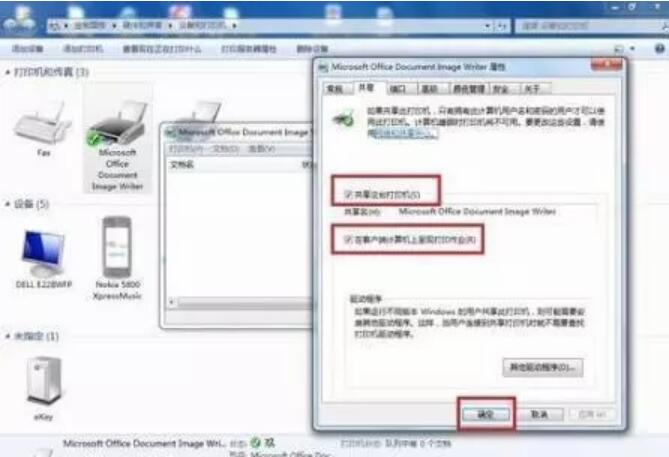
打印機具有網絡打印功能直接連接網絡即可,如沒有網絡打印功能,需先連接一臺電腦,并正常安裝驅動,然后在將打印機在網絡中共享。
一、網絡打印機
無需將打印機接到電腦主機,直接將局域網網線插入打印機即可。
1.設置網絡打印機地址
不同打印機設置網絡地址方式可能不同,僅需要將IP地址設置同你電腦在同一網段即可。
2.電腦安裝打印機驅動
在安裝驅動的過程中,會自動查到到這臺網絡打印機,按照提示完成安裝即可。其他電腦連接到網絡打印機,也是按此操作,直接安裝驅動。
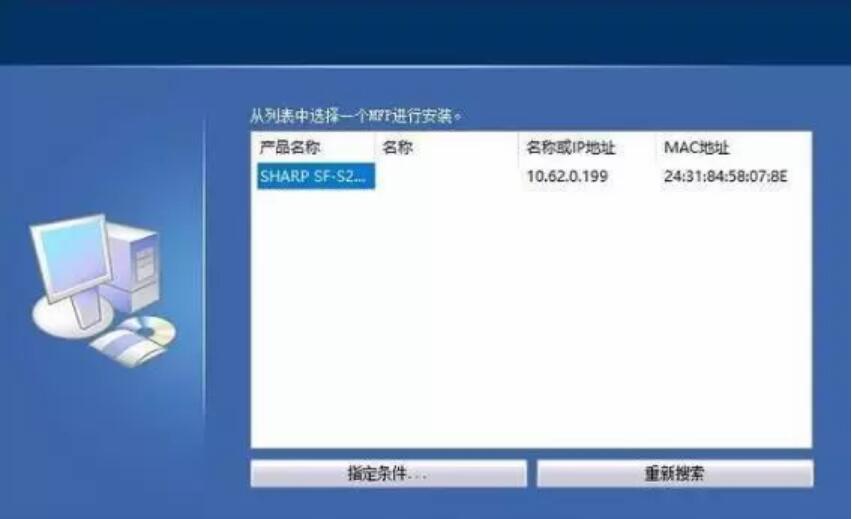
二、共享打印機
共享打印機需要同電腦連接,做為主機的電腦要開機,其他電腦才能使用。
1.主機連接
共享打印機通過USB線纜同電腦主機連接,主機安裝打印機驅動后,可以在“控制目面板”中“查看設備和打印機”看到該打印機。
2.共享打印機
需要將這臺打印機共享,其他電腦才能使用。打印機上右擊鼠標,選擇“打印機屬性”。在彈出的對話框中,勾選“共享這臺打印機”。

3.其他電腦連接
在控制面板中點擊“添加打印機”,會自動查找打印機。查找到之后,添加即可。如果查找不到,可以點擊“我所需的打印機未列出”。
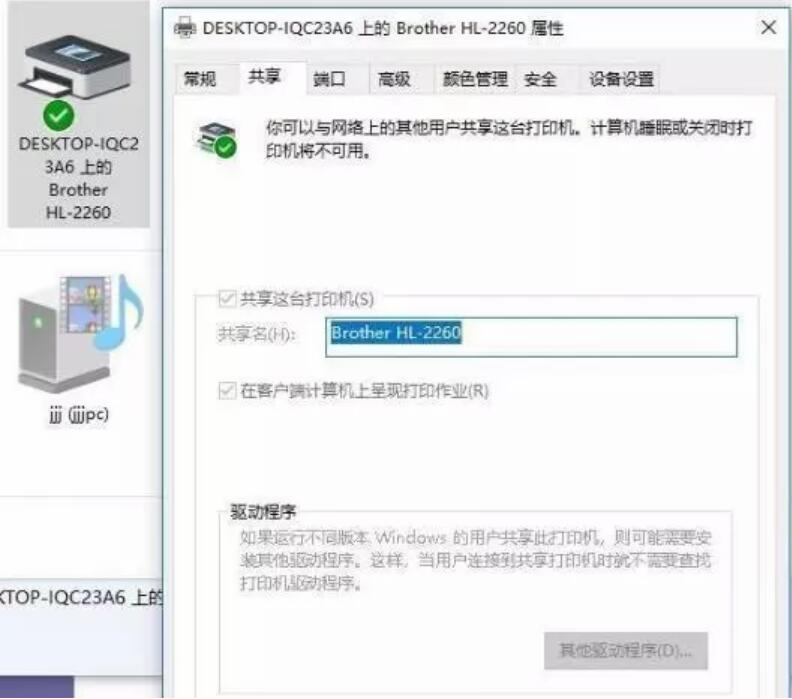
選擇“使用TCP/IP地址或主機名添加打印機”,之后輸入共享打印機主機的IP地址,就可以完成打印機添加。
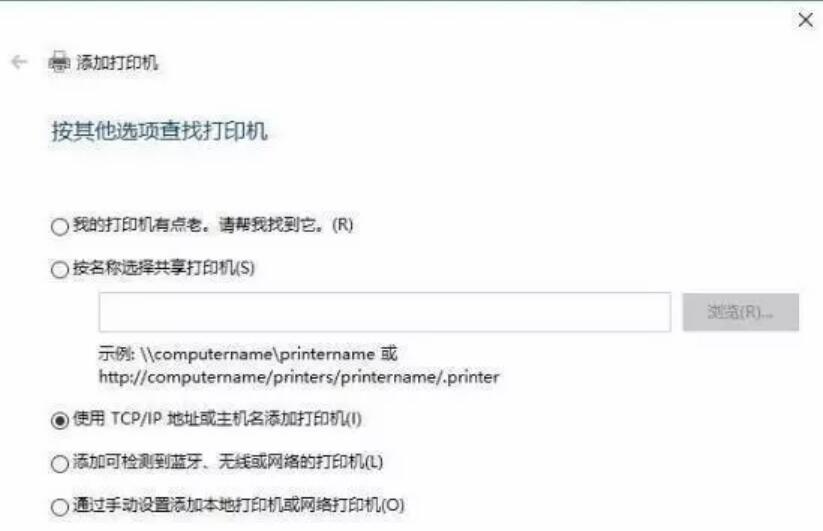
以上就是小編為大家帶來的win7電腦如何設置共享打印機。需要設置共享打印機的用戶,可以參照上述教程設置共享打印機。

